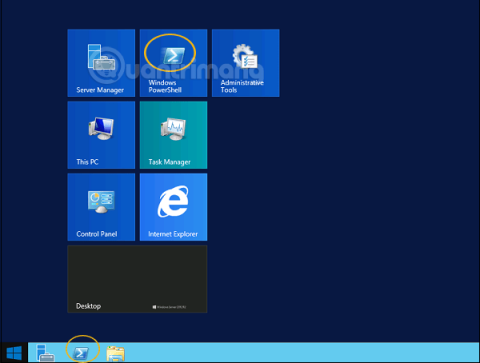Τι είναι το PowerShell;
Το Windows PowerShell είναι ένα κέλυφος γραμμής εντολών και μια γλώσσα δέσμης ενεργειών που έχουν σχεδιαστεί ειδικά για διαχειριστές συστήματος. Είναι παρόμοιο με το Bash Scripting στο Linux. Ενσωματωμένο στο .NET Framework , το Windows PowerShell βοηθά τους επαγγελματίες πληροφορικής να ελέγχουν και να αυτοματοποιούν τη διαχείριση των λειτουργικών συστημάτων Windows καθώς και των εφαρμογών που εκτελούνται σε περιβάλλοντα Windows Server.
Οι εντολές του PowerShell ονομάζονται cmdlet, που επιτρέπουν τη διαχείριση υπολογιστή χρησιμοποιώντας τη γραμμή εντολών. Τα εργαλεία στο PowerShell επιτρέπουν την πρόσβαση σε χώρους αποθήκευσης δεδομένων, όπως το Μητρώο και το Κατάστημα Πιστοποιητικών, τόσο εύκολα όσο η πρόσβαση στο σύστημα αρχείων.
Επιπλέον, το PowerShell διαθέτει έναν πλούσιο αναλυτή οθόνης και μια πλήρως ανεπτυγμένη γλώσσα δέσμης ενεργειών. Με απλά λόγια, μπορείτε να ολοκληρώσετε όλες τις εργασίες, όπως η εργασία με τη διεπαφή χρήστη και πολλά άλλα.
Το εικονίδιο PowerShell βρίσκεται στη γραμμή εργασιών και στο μενού Έναρξη. Μπορείτε να το ανοίξετε κάνοντας κλικ σε αυτό το εικονίδιο.

Όταν εμφανιστεί η παρακάτω οθόνη, σημαίνει ότι το Windows PowerShell είναι έτοιμο να λειτουργήσει.

Η πιο πρόσφατη έκδοση του PowerShell είναι η 5.0 και για να ελέγξετε την έκδοση PowerShell που είναι εγκατεστημένη στον διακομιστή, πρέπει απλώς να εισαγάγετε την εντολή:
:$PSVersionTable
Στα αποτελέσματα που επιστράφηκαν, βρείτε τη γραμμή PSVersion στη στήλη Όνομα και κοιτάξτε την αντίστοιχη σειρά στη στήλη Τιμή. Όπως φαίνεται παρακάτω, βλέπουμε ότι η έκδοση PowerShell που εγκαθίσταται είναι 4.0.

Για να ενημερώσετε το πιο πρόσφατο PowerShell με περισσότερα cmdlet, πρέπει να κάνετε λήψη του Windows Management Framework 5.0 και να το εγκαταστήσετε.

Μάθετε για το PowerShell ISE
Το Windows PowerShell Integrated Scripting Environment (ISE) είναι η κύρια εφαρμογή για το Windows PowerShell. Στο PowerShell ISE, μπορείτε να εκτελέσετε τη γραμμή εντολών, να γράψετε, να δοκιμάσετε και να διορθώσετε σενάρια σε μια γραφική διεπαφή χρήστη με επεξεργασία πολλαπλών γραμμών, συμπλήρωση καρτελών, επισήμανση σύνταξης, πραγματοποίηση επιλογών και βοήθεια, συμφραζόμενα και υποστήριξη για γλώσσα από δεξιά προς τα αριστερά.
Τα αντικείμενα μενού ή οι συντομεύσεις πληκτρολογίου μπορούν να χρησιμοποιηθούν για την εκτέλεση πολλών από τις ίδιες εργασίες που εκτελούνται στην κονσόλα Windows PowerShell. Για παράδειγμα, κατά τον εντοπισμό σφαλμάτων ενός σεναρίου στο PowerShell ISE, για να ορίσετε ένα σημείο διακοπής γραμμής στο σενάριο, απλώς κάντε δεξί κλικ στη γραμμή κώδικα και επιλέξτε Εναλλαγή σημείου διακοπής.
Για να ανοίξετε το PowerShell ISE, απλώς μεταβείτε στο Έναρξη > Αναζήτηση > και πληκτρολογήστε PowerShell , στα αποτελέσματα αναζήτησης που εμφανίζονται, απλώς κάντε κλικ στο PowerShell ISE όπως φαίνεται:

Ένας άλλος τρόπος είναι να κάνετε κλικ στο κάτω βέλος όπως φαίνεται παρακάτω:

Θα εμφανίσει όλες τις εφαρμογές που είναι εγκατεστημένες στον διακομιστή και πρέπει απλώς να κάνετε κλικ στο Windows PowerShell ISE.

Η διεπαφή PowerShell ISE θα μοιάζει με αυτό:

Έχει 3 μέρη, το 1 είναι η κονσόλα PowerShell, το 2 είναι το αρχείο δέσμης ενεργειών, το 3 είναι το Command Module. Κατά τη δημιουργία του σεναρίου, μπορείτε να το εκτελέσετε απευθείας και να δείτε τα αποτελέσματα:

Βασικές εντολές στο PowerShell
Υπάρχουν πολλές εντολές PowerShell και είναι δύσκολο να τις παραθέσουμε όλες σε αυτό το σεμινάριο, θα εστιάσουμε μόνο στις πιο βασικές και σημαντικές εντολές του PowerShell.
Η πρώτη είναι η εντολή Get-Help , η οποία εξηγεί πώς να δημιουργήσετε την εντολή και τις παραμέτρους της.

Για να λάβετε τη λίστα ενημερώσεων, χρησιμοποιήστε την εντολή Get-HotFix και για να εγκαταστήσετε μια επείγουσα ενημέρωση κώδικα, π.χ. KB2894856, πληκτρολογήστε την ακόλουθη εντολή: Get-HotFix -id kb2894856 .

Προηγούμενο άρθρο: Εγκατάσταση ρόλων, διαμόρφωση ρόλων στον Windows Server 2012